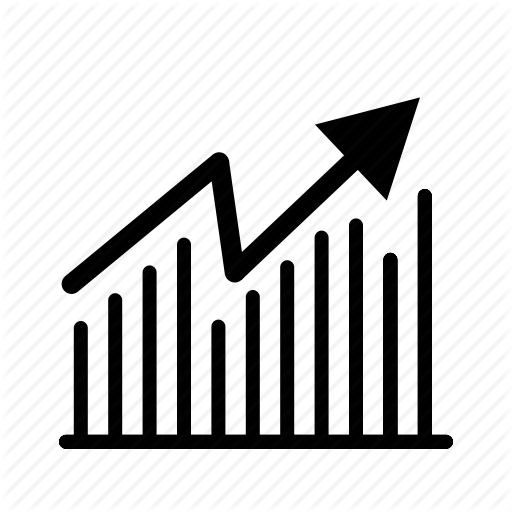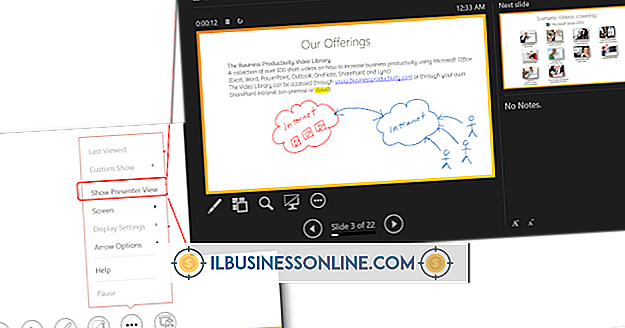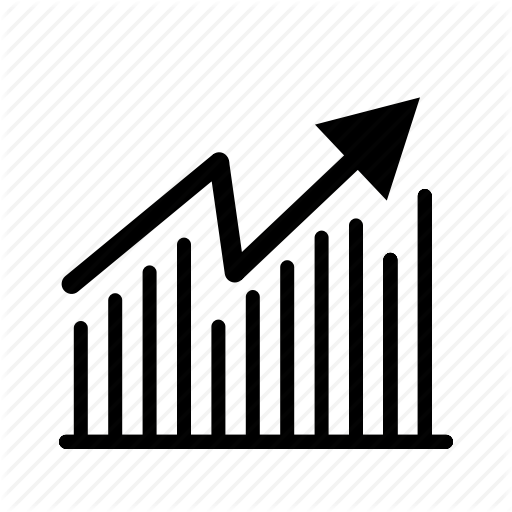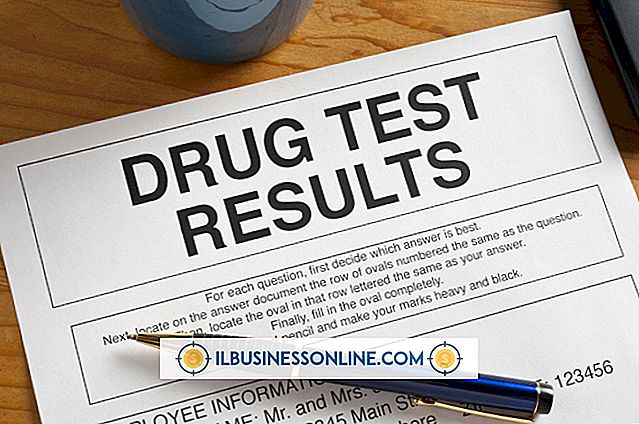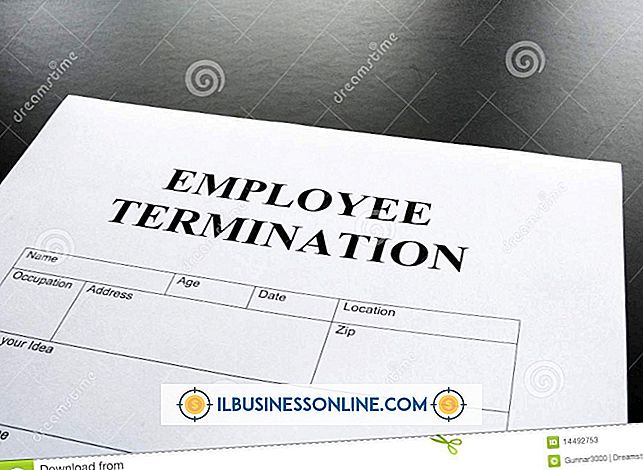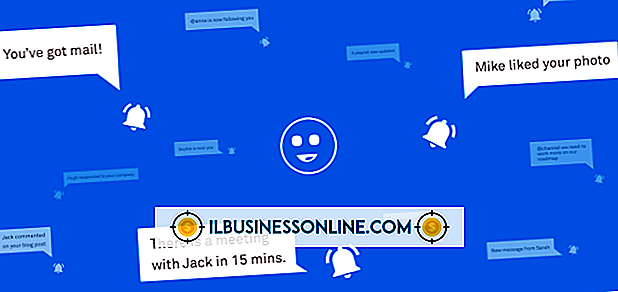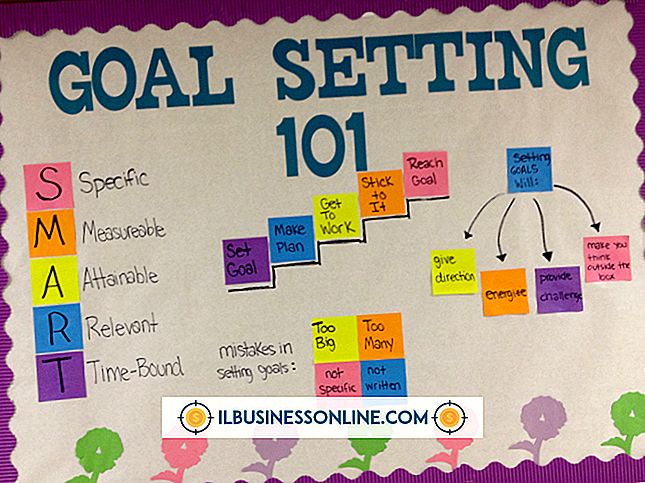Cara Menggunakan WordPad untuk Mencetak Alamat pada Amplop

Surat siput masih digunakan dalam bisnis, terlepas dari seberapa lazim email dan bentuk komunikasi digital lainnya. Jika Anda memiliki setumpuk amplop yang harus Anda kirim ke klien, kontraktor, atau pelanggan potensial, jangan buang waktu Anda - dan jangan lakukan pergelangan tangan Anda - tulis setiap alamat dengan tangan. Pilih tampilan yang lebih profesional, konsisten dengan mencetak alamat pada amplop Anda menggunakan WordPad.
1.
Luncurkan WordPad.
2.
Klik menu "File" di sudut kiri atas layar dan klik "Page Setup" dari menu drop-down.
3.
Klik menu "Ukuran" dan pilih jenis amplop Anda dari menu.
4.
Klik opsi "Lansekap" di bagian Orientasi.
5.
Masukkan margin halaman untuk amplop di kolom input di bagian Margin.
6.
Hapus pilihan "Cetak Nomor Halaman".
7.
Klik "OK."
8.
Ketikkan alamat penerima. Pilih teks alamat dan klik tombol "Pemusatan" di bagian Paragraf pada pita aplikasi untuk memusatkan alamat penerima di amplop. Atau, Anda dapat memilih teks alamat dan tekan tombol “Tab” untuk membuat indentasi blok teks ke arah tengah amplop.
9.
Klik menu "File", pilih "Print" dari menu drop-down dan klik "Print Preview." Jika Anda perlu menyesuaikan teks alamat atau spasi, klik tombol "Close print preview", buat perubahan Anda dan kembali ke layar pratinjau cetak.
10.
Klik tombol "Cetak".
11.
Klik tombol "Cetak" di bagian bawah jendela dialog.